Система за обмен на Manager (ESM), могат да бъдат представени като различните услуги на клиентите, като предоставя богата информация от множество източници. Например, ESM използва Windows инструменти за управление (WMI), за да се покаже информация за опашките в опашката Viewer електронна поща (MAPI), за да се покаже информация за пощенската кутия ресурси инструменти за управление на приложен програмен интерфейс. Както можете да се досетите, ESM също има връзка с Active Directory, за да търсят информация за конфигурацията на сървъра Exchange. В тази статия искам да ви обясня как да се определи кой домейн контролер трябва да се осигури ESM връзка, за да търсят съответната информация.
Какво е домейн контролер?
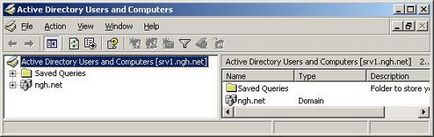
Фигура 1. Избор на домейн контролер, потребители и компютри в Active Directory
Знаейки кой домейн контролер е била избрана, тя е полезна, когато искате да се определи успеха копиране предмети между домейн контролери. Вградени Directory потребители и компютри Активни позволяват доста прости, за да превключвате между контролери чрез двукратно щракване с десния бутон на мишката върху заглавието на потребители и компютри [Name Server] Active Directory. в горната част на прозореца вляво, и чрез избиране на опцията съединение с домейн контролер. Това разпределение се показва на Фигура 1. Въпреки това, как да се определи кой домейн контролер се присъединява към Европейския механизъм за стабилност? Все още няма признаци на контролер на домейн, както в потребители и компютри на Active Directory. Как може да се приложи за ЕМС връзката с различни домейни?
Изберете домейн контролера
Нека да се възползва от ЕМС контролер определен домейн. На първо място, трябва да се обадите в Конзолата за управление на Microsoft (Microsoft Management Console (MMC)), като пуснете mmc.exe. След като прозореца на MMC, добавете раздела ESM в конзолата. Можете да направите това, като изберете Add / Remove раздел (Add / Remove Snap-в) от менюто File (Файл). с помощта на това, което се нарича диалогов прозорец, в който трябва да кликнете върху бутона Добавяне. Сега кликнете върху бутона Добавяне ще бъде освободен с самостоятелната инсталационна (Add Standalone Snap-в). в който можете да изберете желания раздел от списъка. Изберете раздела Exchange System и щракнете върху бутона Add (Добавяне). Сега ще видите прозорец Промяна на домейн контролер (Промяна на домейн контролер). както е показано на Фигура 2. Сега можете да изберете домейн контролера, който искате да направите връзката, или можете да изберете някоя писане домейн контролер (Всеки контролер може да се записва на домейн).
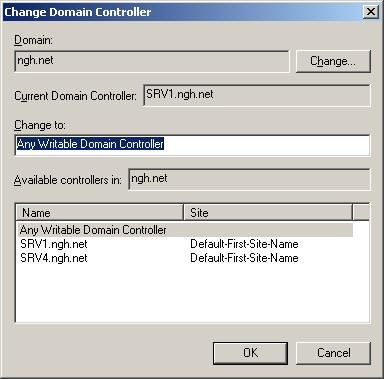
Фигура 2. Изборът на домейн контролера
С избирането на подходящия домейн контролера, щракнете върху бутона за затваряне (Close) в раздела Add с самостоятелен монтаж и бутона OK в Add / Remove раздел (Add / Remove Snap-в). В резултат се получава копие от разделите ЕМС, който е свързан с домейн контролера, разбира се, ако не сте избрали Всяко писане домейн контролер (Всеки контролер може да се записва на домейн).
Проверка на избор на домейн контролер
Разбира се, вие не правите нищо специално, но би било хубаво да се знае, дали трябва да се намесва в домейн контролера. Какво става, ако вече сте тече ЕМС, който се намира в папката Start / Programs / Microsoft Exchange. Възможно ли е да се определи кои домейн контролер е избран? Да, можете! Аз разбирам, как може да се направи. Можете да се установи самоличността на работа ESM, а след това - идентификацията на работа обекта (домейн контролера). Ето какво трябва да направите! Разбира се, може би си мислите, че това е твърде трудно, обаче, ще бъде в състояние да направи всичко много бързо, ако разбирането на това, което е.
На първо място, трябва да сте сигурни, че разделът работа по подразбиране ESM. Уверете се, че тя е - единственият раздела MMC работи в момента. С други думи, ако ви свършат някоя от другите раздели MMC (потребители и компютри Active Directory), те трябва да бъдат затворени.
След като ЕМС е в ход, е необходимо да се определи нейната ефективност. Това можете да направите от командния ред или чрез използване на диспечера на задачите. Нека започнем с последния от тези методи. Започнете Task Manager, и чрез отваряне на прекъсвач taskmgr.exe да Таблица процеси (процеси). която показва всички процеси, в момента в сървъра. Не забравяйте да проверите броя Покажи процеси от всички потребители (Покажи процесите от всички потребители). Това е идентификация на работата, но не забравяйте, че диспечера на задачите си не извършва идентифициране, така че ще трябва да се създаде колона, като изберете колоната, изберете менюто View (View -> Select Columns). Опцията за избор на колона прозорец кликнете PID (идентификатора на процеса). както е показано на Фигура 3, и след това натиснете ОК.
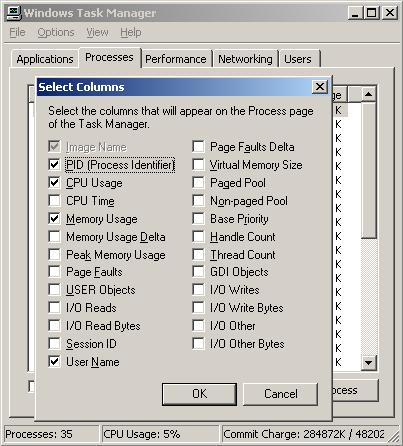
Фигура 3. Избор ID процеса в Task Manager
Сега можете да се върнете към основния прозорец на Task Manager показва с PID на колоната. Кликвайки име на колона на изображението (Име на снимката). Можете да покажете на всички процеси, по азбучен ред, който е много по-лесен процес за търсене. Но това, което процес, който търсите? Тъй като ЕМС е моментна MMC, работещи под mmc.exe, а след това и двамата просто и необходим процес mmc.exe. Ако сървърът се изпълнява няколко раздела MMC, можете да видите в таблицата mmc.exe на няколко процеса, което прави трудно да изберете правилната опция. Ето защо трябва да има само един работещ раздела MMC, който ще бъде на ЕМС. В резултат на това вие ще видите само един процес mmc.exe в прозореца на диспечера на задачите. Както можете да видите на фигура 4, необходимия процес в този случай - 5456.
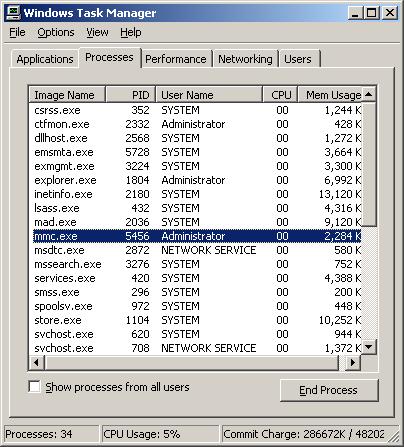
Фигура 4. Идентификация mmc.exe през прозореца на диспечера на задачите
Можете да постигнете същия резултат, като се използва tasklist.exe командния ред. В ред въведете tasklist.exe, и ще получите списък с изпълняваните задачи и процеси в колоната PID. Въпреки това, ако сървърът работи с голям брой задачи, списъкът може да бъде доста дълъг. Е, как да знам това, което трябва mmc.exe, можете да обработвате резултати в tasklist.exe findstr команда. посочвайки, че търсите само "mmc.exe". Трябва следния софтуер:
Списъкът със задачи | findstr "mmc.exe"
Ако сте направили всичко правилно, трябва да видите нещо подобно, показан на фигура 5. По принцип, вие ще видите един и същ процес, без значение какво използването на инструмент за търсене. Например, на фигура 5, виждате 5456 отново.
Фигура 5. Идентификация mmc.exe от Tasklist.exe
Открих следната комбинация от възможности, които най-ефективно използване Netstat:
-а. Тя показва всички връзки и портове за слушане. Въпреки, че ключа -о, описани по-долу, се показват всички активни TCP връзки, предпочитам да добавите -а за по-голяма сигурност.
-о. Тя показва активното съединение заедно с идентификацията на техните процеси. Трябва този ключ за да се свържете с резултатите от работата на идентификация.
Това означава, че на командния ред ще изглежда така:
Преди изпълнението на тази команда, имайте предвид, че вашата продукция отново ще получи голям списък от процеси. Това може да усложни целия процес на търсене. Но отново, можете да изчистите Netstat.exe резултати посредством командата findstr, настройка на параметрите на търсене. търсене верига е "5456", получена в по-ранните ми пример. Така че почистването на Netstat резултати. Можете също да почистите Netstat опции на команди от всички тях пускането заедно. Тогава си команден ред ще изглежда така:
NETSTAT -ano | findstr "5456"
Така че, вие ще получите резултатите, показани на фигура 6.
Фигура 6. изход Netstat.exe
